
API是什么?深入解析API及其應(yīng)用
使用HandBrake壓縮視頻相對簡單,用戶只需按照以下步驟即可:
下載并安裝HandBrake:訪問HandBrake官方網(wǎng)站下載適合您操作系統(tǒng)的版本。
導(dǎo)入視頻文件:打開軟件后,點(diǎn)擊“打開源”選擇要壓縮的視頻文件。
調(diào)整壓縮參數(shù):在“視頻”選項(xiàng)卡中,調(diào)整幀率、碼率和分辨率等參數(shù)。
選擇輸出格式:在“格式”選項(xiàng)中選擇輸出格式(通常為MP4)。
開始壓縮:點(diǎn)擊“開始編碼”按鈕,等待壓縮完成。

數(shù)據(jù)蛙視頻轉(zhuǎn)換器是一款功能強(qiáng)大的視頻壓縮工具,專為那些需要高質(zhì)量壓縮效果的用戶設(shè)計(jì)。在該軟件中,用戶可以根據(jù)需要調(diào)整分辨率、比特率等參數(shù),以達(dá)到最佳的壓縮效果。
打開軟件并選擇“視頻壓縮”功能:在主界面中點(diǎn)擊“工具箱”→“視頻壓縮”。
導(dǎo)入視頻文件:點(diǎn)擊“添加文件”按鈕,將需要壓縮的MP4文件導(dǎo)入。
調(diào)整壓縮設(shè)置:設(shè)置輸出格式、分辨率、比特率等參數(shù)。
預(yù)覽和壓縮:點(diǎn)擊“預(yù)覽”查看壓縮效果,滿意后點(diǎn)擊“壓縮”按鈕完成操作。
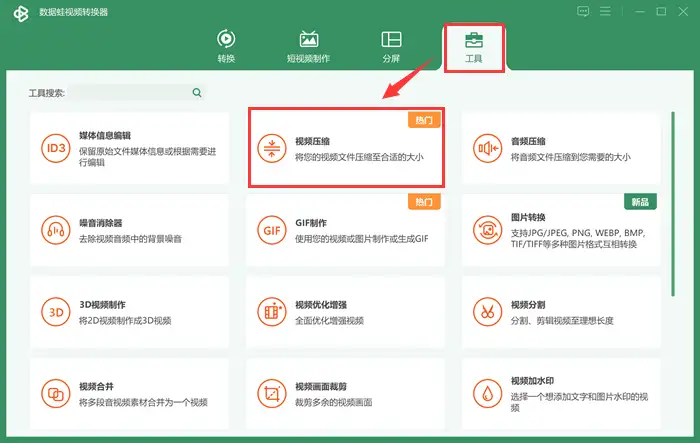
FFmpeg是一款功能強(qiáng)大的開源命令行工具,適合那些習(xí)慣使用命令行接口的用戶。它幾乎支持所有的視頻和音頻格式,用戶可以通過它精確控制壓縮過程。
安裝FFmpeg:在FFmpeg官方網(wǎng)站下載并安裝。
打開命令行界面:在Windows中打開CMD或在macOS/Linux中打開終端。
輸入壓縮命令:如ffmpeg -i input.mp4 -vcodec libx265 -crf 28 output.mp4。
執(zhí)行命令:按下回車鍵,等待壓縮完成。

嗨格式壓縮大師是一款專注于無損壓縮的工具,支持批量壓縮多個(gè)視頻文件。它采用先進(jìn)的編解碼技術(shù),確保視頻質(zhì)量在壓縮過程中不受損失。
打開軟件并選擇“視頻壓縮”功能。
導(dǎo)入視頻文件:支持單個(gè)或多個(gè)文件導(dǎo)入。
選擇“清晰度優(yōu)先”模式:確保視頻畫質(zhì)不受損失。
開始壓縮:點(diǎn)擊“開始壓縮”按鈕。
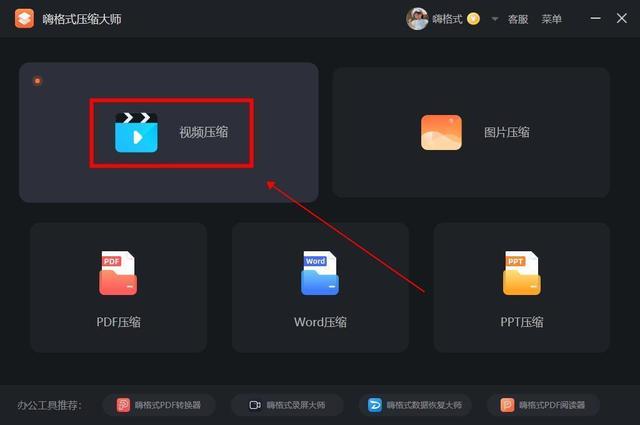
剪映是一個(gè)功能全面的視頻編輯軟件,提供多種壓縮選項(xiàng)。用戶可以通過調(diào)整視頻的分辨率、碼率等參數(shù)來實(shí)現(xiàn)壓縮。
下載并安裝剪映軟件。
導(dǎo)入視頻文件:在軟件中導(dǎo)入需要壓縮的MP4視頻。
調(diào)整導(dǎo)出設(shè)置:選擇合適的壓縮格式和畫質(zhì)設(shè)置。
導(dǎo)出壓縮視頻:點(diǎn)擊“導(dǎo)出”按鈕。
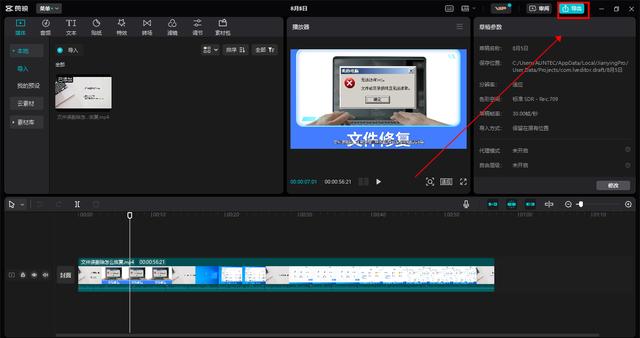
如果不想下載任何軟件,在線壓縮工具如Youcompress是個(gè)不錯(cuò)的選擇。這些網(wǎng)站通常提供簡單易用的界面和多種壓縮選項(xiàng)。
打開Youcompress網(wǎng)站:在瀏覽器中輸入網(wǎng)址。
上傳視頻文件:點(diǎn)擊“Select file”按鈕。
執(zhí)行壓縮:點(diǎn)擊“Upload File & Compress”按鈕。
下載壓縮后的視頻:點(diǎn)擊下載按鈕保存文件。
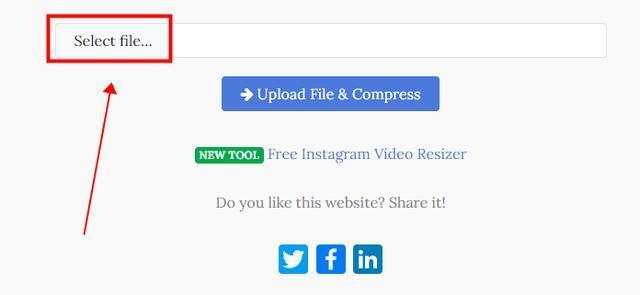
問:壓縮視頻會(huì)影響畫質(zhì)嗎?
答:壓縮視頻通常會(huì)導(dǎo)致畫質(zhì)下降,但可以通過調(diào)整參數(shù),如選擇高比特率和分辨率設(shè)置,來盡量減少畫質(zhì)損失。
問:有哪些免費(fèi)的視頻壓縮工具推薦?
答:HandBrake和FFmpeg都是非常好的免費(fèi)工具。它們功能強(qiáng)大,支持多種格式的壓縮。
問:如何選擇合適的壓縮工具?
答:選擇壓縮工具時(shí),應(yīng)根據(jù)個(gè)人需求考慮,如操作簡便性、支持的格式、壓縮效率和輸出質(zhì)量等。
問:可以批量壓縮視頻嗎?
答:是的,工具如嗨格式壓縮大師支持批量壓縮,適合處理大量視頻文件。
問:命令行工具FFmpeg適合初學(xué)者嗎?
答:FFmpeg功能強(qiáng)大但對于初學(xué)者可能不太友好,建議有一定技術(shù)基礎(chǔ)或愿意學(xué)習(xí)命令行操作的用戶使用。
通過以上幾種方法,您可以輕松地將MP4視頻文件進(jìn)行壓縮,而不必?fù)?dān)心文件過大帶來的困擾。選擇合適的工具,享受在各個(gè)平臺(tái)上分享視頻的樂趣吧!